 설치 구성 요소를 선택하려면
설치 구성 요소를 선택하려면
단계
-
평가 솔루션에 사용되는 구성 요소를 선택합니다. 다음을 수행합니다.
-
Sun Java System Messaging Server 6 2005Q1을 선택합니다.
-
Sun Java System Calendar Server 6 2005Q1을 선택합니다.
-
Sun Java System Instant Messaging 7 2005Q1을 선택합니다.
-
Sun Java System Portal Server 6 2005Q1을 선택합니다.
-
Sun Java System Communications Express 6 2005Q1을 선택합니다.
-
Sun Java System Directory 준비 도구는 자동으로 선택됩니다.
-
Sun Java System Web Server 6.1 SP4 2005Q1을 선택합니다.
-
Sun Java System Access Manager 6 2005Q1은 자동으로 선택됩니다.
-
Sun Java System Directory Server 5 2005Q1은 자동으로 선택됩니다.
-
Sun Java System Administration Server 5 2005Q1은 자동으로 선택됩니다.
그림 5–1은 위의 선택 사항을 보여줍니다. 다음을누릅니다설치 프로그램은 사용자의 선택을 검증하고 선택한 구성 요소와 이미 시스템에 설치된 소프트웨어 간의 호환성을 확인합니다. 호환성 검사 결과가 설명된 페이지가 표시됩니다.
-
-
선택에 대한 설치 프로그램의 응답을 평가합니다.
설치 프로그램은 세 가지 유형의 호환성을 확인합니다. 시스템에 따라, 비호환성을 보고하는 다음 페이지 중 한 페이지나 두 페이지 또는 세 페이지를 보게 되거나 페이지를 전혀 보지 않게 되기도 합니다.
-
설치 프로그램은 사용자가 선택한 구성 요소가 이미 시스템에 있는 구성 요소와 호환되지 않는지 판단해야 합니다.
그림 5–2는 제품 종속성 검사 대화 상자를 보여줍니다.
그림 5–2 제품 종속성 검사 대화 상자
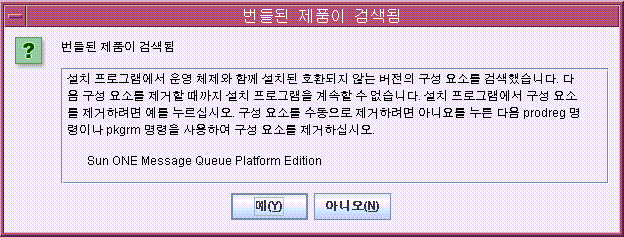
계속하기 전에 대화 상자에 설명된 비호환성을 해결해야 합니다. 경우에 따라 설치 프로그램을 종료하고 호환되지 않는 소프트웨어를 제거하거나 업그레이드한 다음 처음부터 설치 프로그램을 다시 시작합니다.
-
설치 프로그램은 시스템에 이미 설치되어 있는 JavaTM 2 Software Development Kit, Standard Edition(J2SETM SDK)과 설치하려고 선택한 구성 요소가 서로 호환되는지 확인합니다.
J2SE Software Development Kit 업그레이드 필요 페이지가 표시됩니다.
확인을 눌러 기본값을 적용합니다(Sun Java(TM) Enterprise System 구성 요소의 두 번째 J2SE SDK 설치).
-
설치 프로그램은 시스템에 이미 설치되어 있는 공유 구성 요소와 설치하려고 선택한 구성 요소가 서로 호환되는지 확인합니다.
그림 5–3에 공유 구성 요소 업그레이드 필요 페이지가 표시되어 있습니다.
그림 5–3 공유 구성 요소 업그레이드 필요 페이지
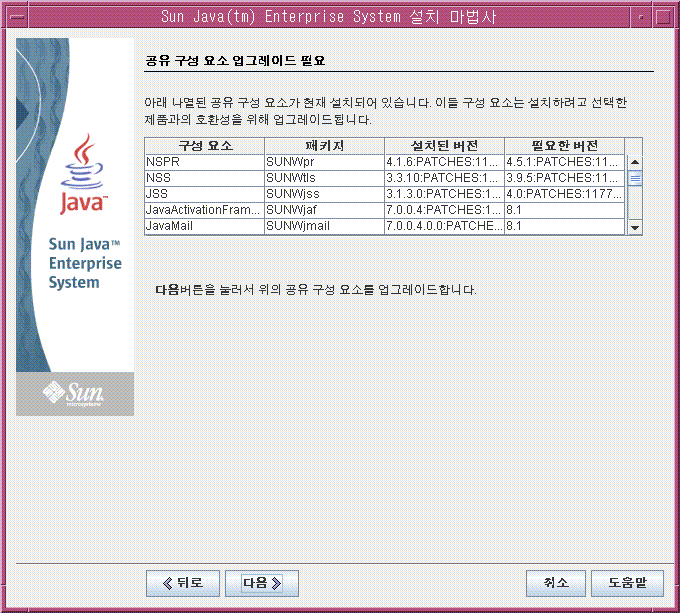
다음을 눌러 공유 구성 요소를 업그레이드합니다.
주 –공유 구성 요소는 Java ES 구성 요소에 대한 로컬 서비스 및 기술 지원을 제공합니다. Java ES를 설치할 때, 설치 프로그램에서는 선택한 Java ES 구성 요소에 필요한 공유 구성 요소를 자동으로 설치합니다.
-
설치 프로그램은 시스템과 선택한 구성 요소가 서로 완전히 호환되는지 확인합니다. 설치 디렉토리 페이지가 표시됩니다.
-
-
다음을 눌러 기본 설치 디렉토리를 사용합니다.
시스템 요구 사항 확인 페이지가 표시됩니다.
-
시스템 요구 사항 확인 페이지에서 다음 요구 사항에 대해 시스템을 확인하는 동안 기다립니다.
-
디스크공간
-
메모리
-
운영 체제 패치
-
운영 체제 자원
-
-
시스템 요구 사항 확인의 결과를 평가합니다.
-
메모리 부족 경고는 무시합니다. 평가 솔루션은 필요한 메모리 크기가 작업 솔루션의 경우보다 작습니다.
-
패치 경고가 표시되면 설치 프로그램을 닫고 패치를 설치한 다음 설치 프로그램을 처음부터 다시 시작해야 합니다.
시스템 확인 사항이 만족스러운 경우 다음을 누릅니다. 구성 유형 패널 페이지가 표시됩니다.
-
- © 2010, Oracle Corporation and/or its affiliates
